În multe cazuri pot apărea probleme atunci când folosim unele dispozitive conectate la computer. Acesta este cazul Bluetooth adaptor. Este posibil să apară mesajul de eroare al driverului și asta ne va împiedica să-l folosim. Nu vom putea conecta alte dispozitive prin această metodă, precum căști wireless, un mouse sau o tastatură. Acest lucru se poate întâmpla din diferite motive și este ceva care le afectează pe ambele ferestre din 10 și Windows 11. Cu toate acestea, este normal să îl puteți rezolva cu ușurință dacă urmați pașii pe care urmează să-i oferim.
Care este eroarea driverului în Bluetooth
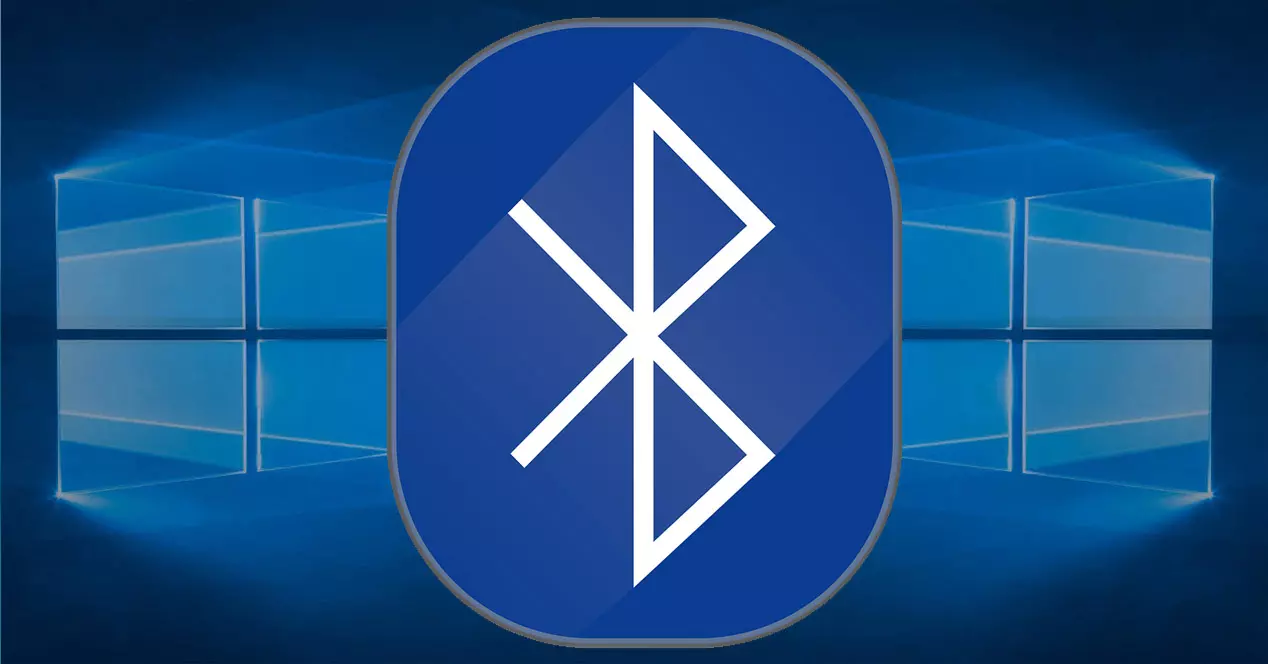
Putem spune că eroarea driverului Bluetooth este o problemă care afectează conectivitatea Bluetooth în Windows. Acest mesaj apare de obicei după ce ați conectat un dispozitiv nou sau ați făcut o modificare majoră la computer, cum ar fi instalarea unei actualizări Windows.
Drivere poate fi corupt când instalați o actualizare a sistemului sau a driverelor în sine. Dacă, de exemplu, aveți o versiune învechită de Windows și instalați o actualizare a driverelor Bluetooth, pot apărea conflicte. Același lucru s-ar putea întâmpla și în cazul opus, dacă aveți sistemul de operare actualizat, dar nu și driverele.
Totuși, este normal să apară după ce ai încercat conectați un dispozitiv nou care nu este asociat anterior cu sistemul. Poate genera conflicte cu driverele, sistemul de operare sau chiar alte dispozitive pe care le-am conectat. De exemplu, dacă avem deja o tastatură Bluetooth funcțională, această eroare poate apărea dacă încercăm să conectăm o cască fără fir.
În toate aceste cazuri, ceea ce va cauza este că nu veți putea conecta dispozitive Bluetooth. Va apărea mesajul de eroare al driverului și va trebui să vedeți cum să îl rezolvați astfel încât să le recunoască și să le puteți conecta.
Cum să o rezolvi
Vom explica ce să facem pentru a rezolva problema problemă cu driverele Bluetooth în Windows. Există pași foarte simpli și alții în care va trebui să schimbi ceva în sistem și să faci altceva. Dar dacă faci toate acestea pe care urmează să le menționăm, normalul este ca dispozitivele tale să revină la funcționare.
reporniți dispozitivele
Primul și cel mai de bază lucru de făcut este ceva la fel de simplu ca repornind dispozitivele dvs . Dacă, de exemplu, încercați să conectați o cască Bluetooth la computer și apare eroarea driverului, puteți reporni Windows și, de asemenea, setul cu cască. Acest lucru ar putea rezolva problemele cu un proces care a fost prins, de exemplu.
Acest pas este foarte simplu, dar în același timp util. Este ceva ce facem întotdeauna când există o problemă cu un echipament sau un program care nu funcționează corect. Dacă vedeți că acest lucru nu rezolvă nimic, ar trebui să mergeți la următoarele puncte.
Deconectați adaptorul Bluetooth
Următorul pas ar fi să deconectați adaptorul Bluetooth. Aveți un dispozitiv USB conectat la computer? Ceea ce ar trebui să faci este deconecta și apoi conectați-l din nou. În acest fel sistemul îl va recunoaște din nou și va putea rezolva anumite defecțiuni care pot exista la dispozitiv.
Acest lucru poate fi însoțit și de repornirea sistemului. Adică puteți deconecta adaptorul Bluetooth și, în același timp, opriți computerul și porniți-l din nou, astfel încât să pornească din nou toate procesele.
Rulați instrumentul de depanare
De asemenea, puteți încerca să porniți Depanare Windows . Această funcție care este integrată în sistem poate rezolva multe erori care apar în conexiuni, drivere sau orice element al echipamentului care ar putea cauza probleme și crea conflicte.
Pentru a-l porni, trebuie să mergeți la Start și să căutați Alte soluții de probleme. Odată ce îl deschideți, vor apărea diferite opțiuni pentru a efectua o analiză, cum ar fi Wi-Fi, imprimantă, adaptor de rețea sau Bluetooth. Acesta din urmă este ceea ce ne interesează în cazul nostru, așa că dați clic pe Executa .
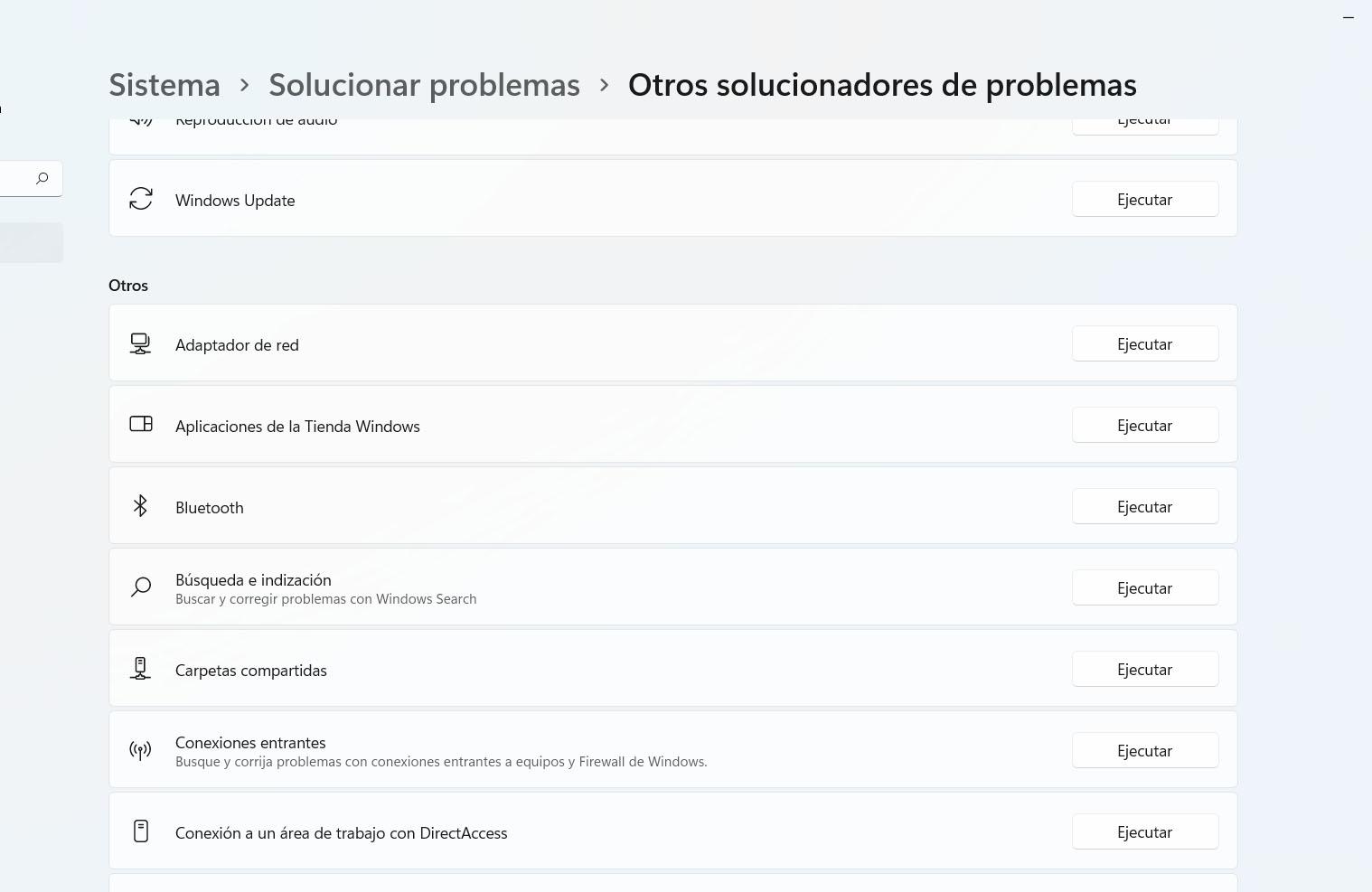
Apoi începe să analizeze posibilele probleme care pot exista. Acest proces poate dura câteva minute și, odată terminat, puteți depana orice probleme pe care le-ați întâlnit sau puteți raporta ce ar putea fi cauza. Dacă aveți noroc, ar putea fi o eroare de sistem și poate fi remediată cu ușurință cu această procedură.
Actualizați driverele
Menținerea sistemului la zi este foarte importantă, la fel ca orice driver sau program pe care îl aveți. Unul dintre motivele pentru care apare eroarea driverului Bluetooth este că există un conflict între sistem și drivere din cauza faptului că unul dintre cele două este depășit. Prin urmare, trebuie să vă asigurați că aveți cele mai recente versiuni.
Pentru a actualiza driverele Bluetooth trebuie să mergeți la Start, să accesați Managerul de dispozitive, Bluetooth, selectați adaptorul corespunzător și faceți clic pe butonul din dreapta al mouse-ului pentru a face clic mai târziu Actualizați driver-ul . Astfel veți avea instalate cele mai recente versiuni.
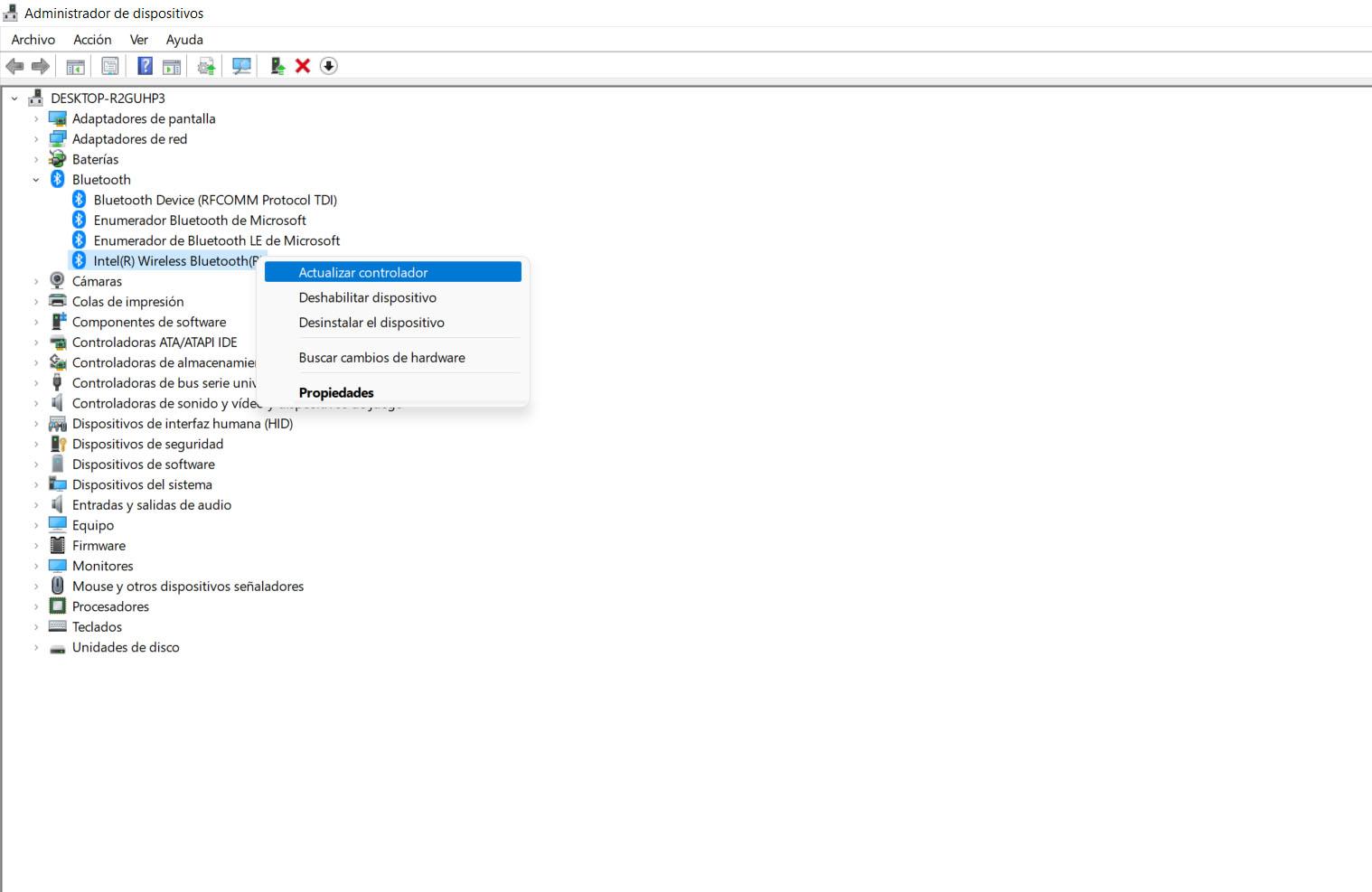
În plus, ar trebui să verificați dacă aveți Windows actualizat la cea mai recentă versiune. Pentru a face acest lucru, pur și simplu accesați Start, intrați în Setări și accesați Windows Update . Acolo vor apărea versiuni noi posibile pe care le aveți la dispoziție pentru a le actualiza și procesul va continua automat când îl porniți.

Reporniți serviciul Bluetooth
Încă un pas pe care îl puteți încerca este să reporniți serviciul Windows Bluetooth. Acest lucru va ajuta la corectarea problemelor cu un proces care a fost suspendat, de exemplu. Pentru a face acest lucru, trebuie să mergeți la Start, să intrați în Servicii și să căutați serviciul de asistență Bluetooth. Trebuie să faceți clic cu butonul drept al mouse-ului și să apăsați Repornire .
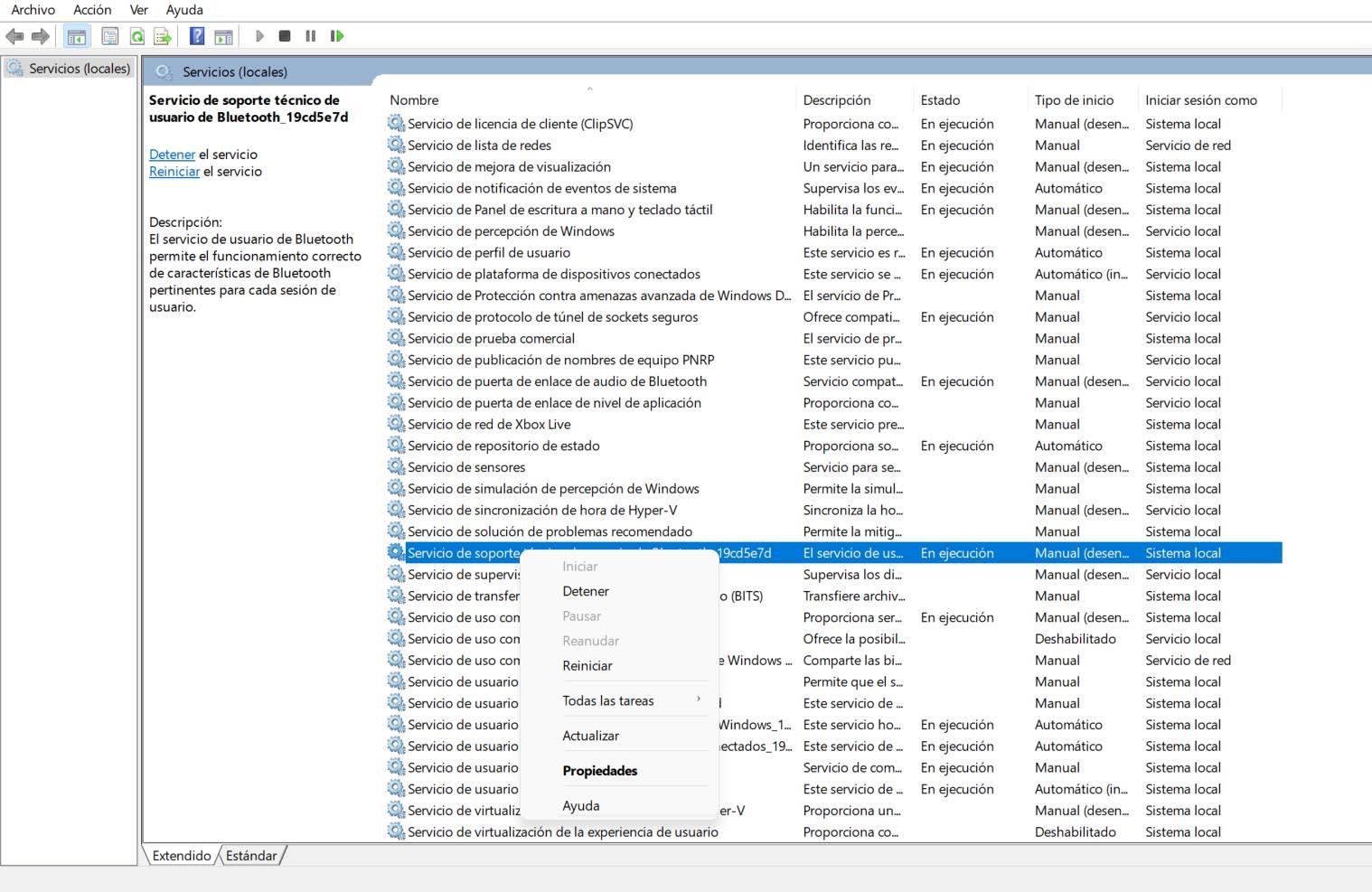
Acest lucru va determina repornirea serviciului Bluetooth și repornirea tuturor proceselor. În cazul în care au apărut probleme, repornirea proceselor ar putea să le rezolve și totul funcționează din nou corect.
Pe scurt, după cum ați văzut, problema cu driverele Bluetooth vă va împiedica să conectați dispozitive prin acest mijloc. Este ceva care poate afecta Windows 10 sau Windows 11 și apare din diferite motive, cum ar fi ca sistemul sau driverele să fie depășite, precum și un conflict cu un proces. Dacă urmați pașii pe care v-am explicat, îl puteți face să funcționeze din nou normal.